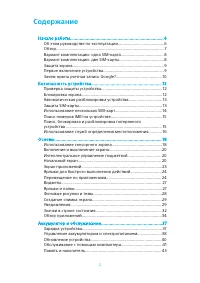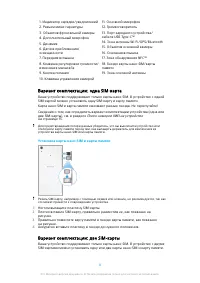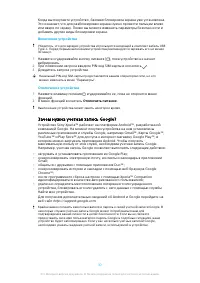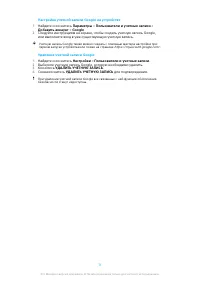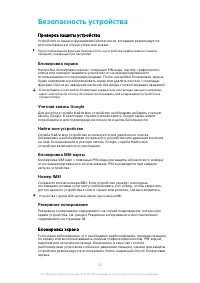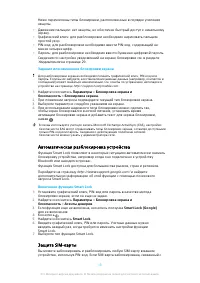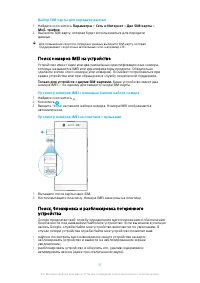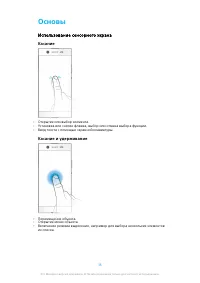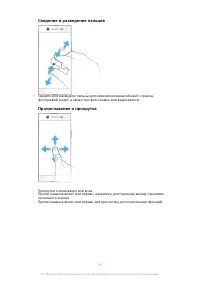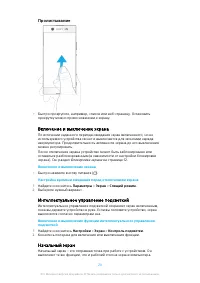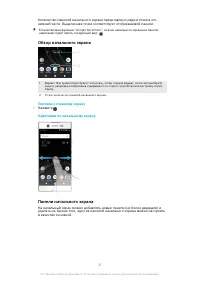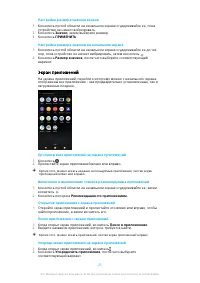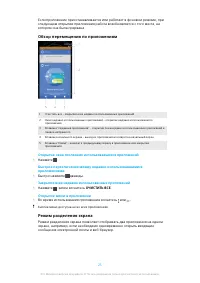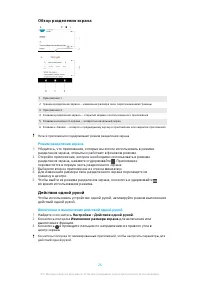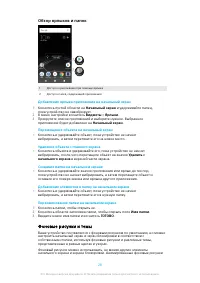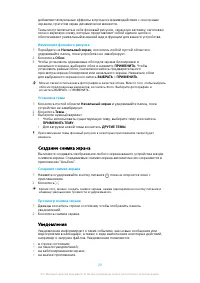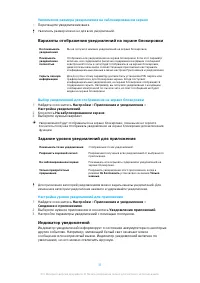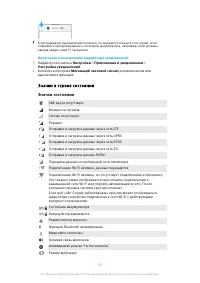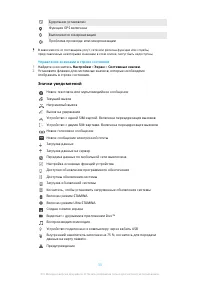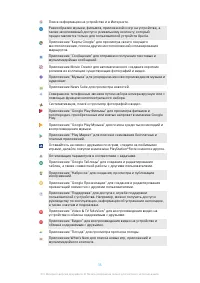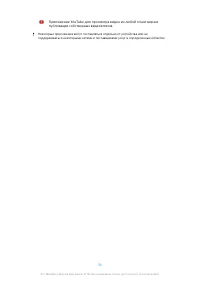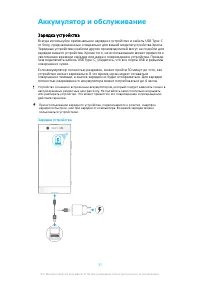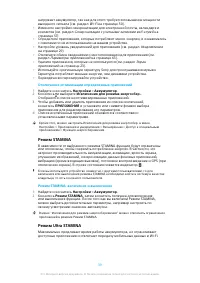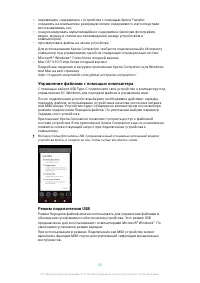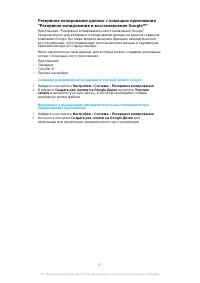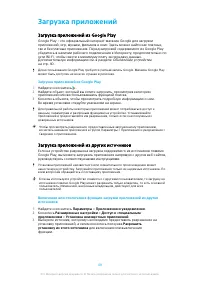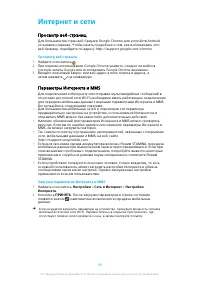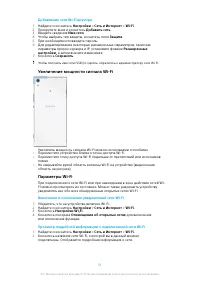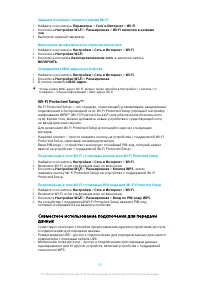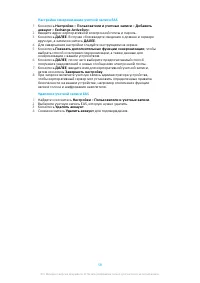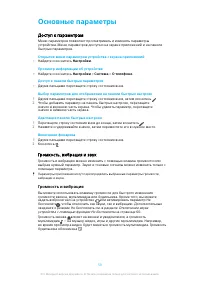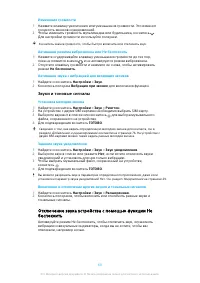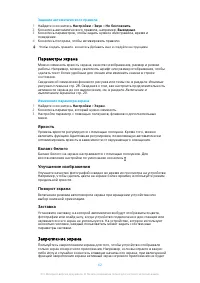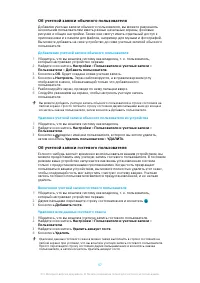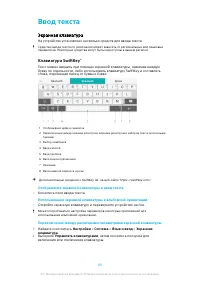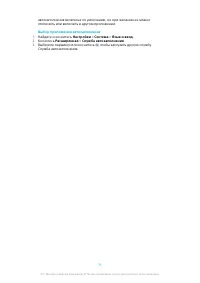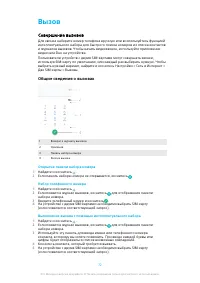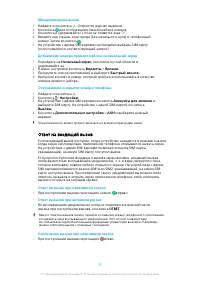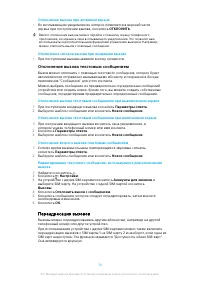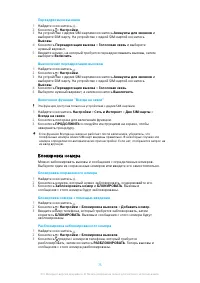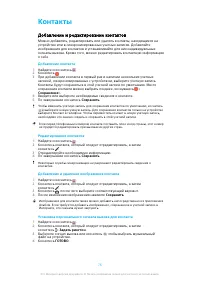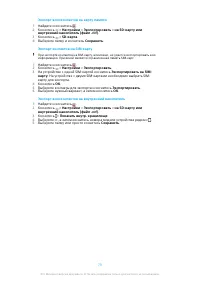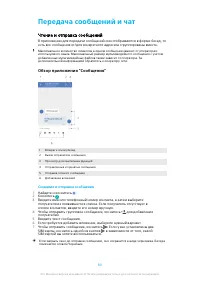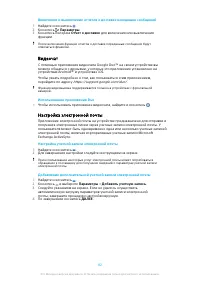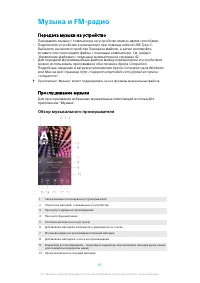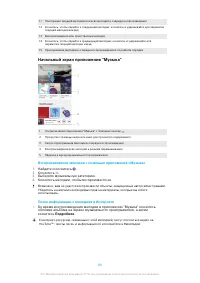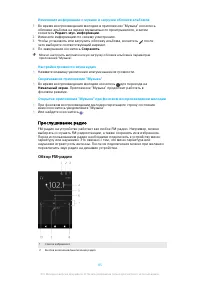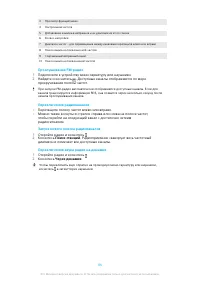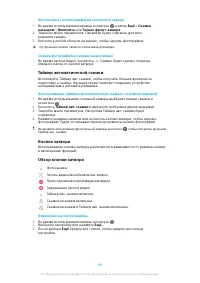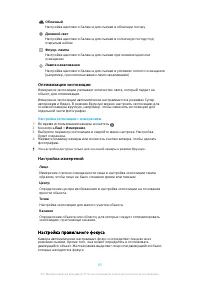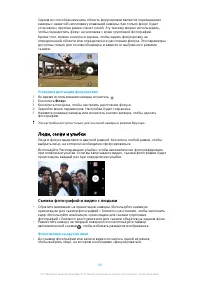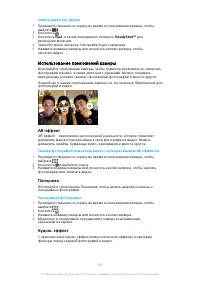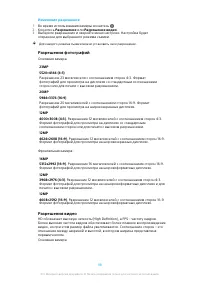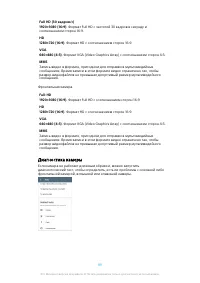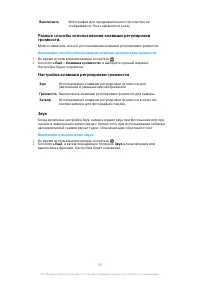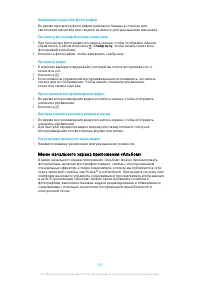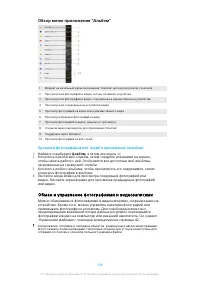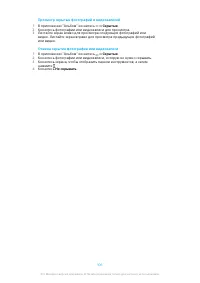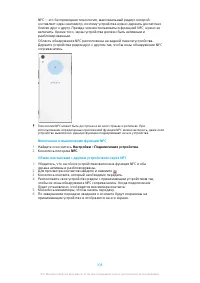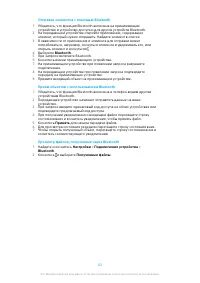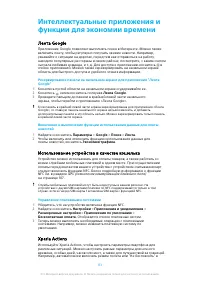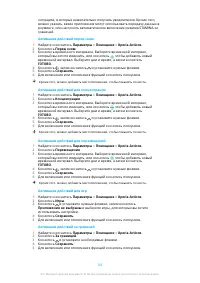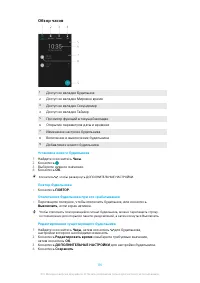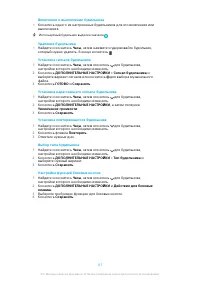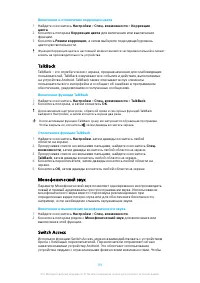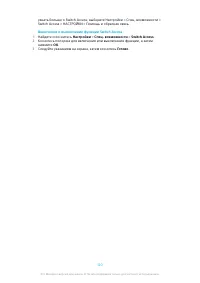Смартфоны Sony Xperia XA1 Ultra (G3221/G3223/G3212/G3226) - инструкция пользователя по применению, эксплуатации и установке на русском языке. Мы надеемся, она поможет вам решить возникшие у вас вопросы при эксплуатации техники.
Если остались вопросы, задайте их в комментариях после инструкции.
"Загружаем инструкцию", означает, что нужно подождать пока файл загрузится и можно будет его читать онлайн. Некоторые инструкции очень большие и время их появления зависит от вашей скорости интернета.
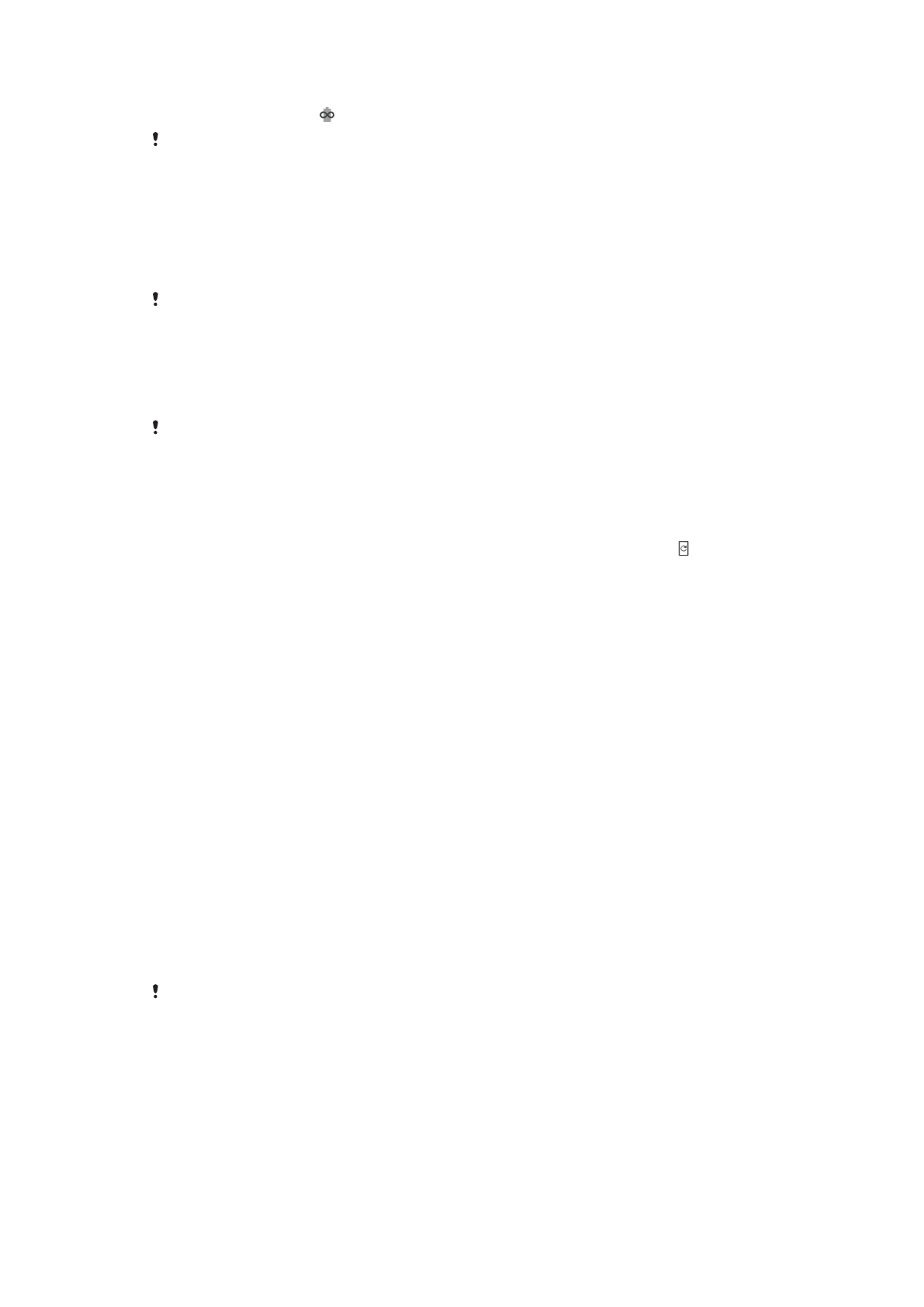
Вызовы и SMS доступны. Начальный экран меняется, а в строке состояния
появляется значок .
Если вы используете устройство совместно с другими пользователями, то для
включения или выключения режима Ultra STAMINA необходимо войти в систему в
качестве владельца, то есть основного пользователя.
Активация режима Ultra STAMINA
1
Найдите и коснитесь Настройки > Аккумулятор.
2
Коснитесь Режим Ultra STAMINA, затем коснитесь Включить.
3
Коснитесь ОК.
В режиме Ultra STAMINA отключить оптимизацию приложений невозможно.
Выключение функции Режим Ultra STAMINA
1
Потяните строку состояния вниз, чтобы открыть панель уведомлений.
2
Коснитесь уведомления Режим Ultra STAMINA включен.
3
Коснитесь ОК.
Когда Режим Ultra STAMINA будет выключен, произойдет перезапуск устройства.
Обновление устройства
Для оптимизации работы устройства следует обновлять его программное
обеспечение, что позволяет совершенствовать функции и устранять ошибки.
Если доступно обновление, в строке состояния появляется значок . Можно
проверить наличие обновлений вручную, а также запланировать обновление.
Наиболее простой способ установки обновлений программного
обеспечения — использовать беспроводное подключение устройства.
Обратите внимание, что некоторые обновления недоступны для скачивания
по беспроводной связи. В таком случае для обновления устройства требуется
программное обеспечение Xperia Companion для ПК или компьютера Mac.
Перед обновлением устройства сделайте следующее.
•
Убедитесь в наличии достаточного количества свободного места перед
началом обновления.
•
Если устройство использует несколько человек, необходимо войти в систему
в качестве владельца, то есть основного пользователя, чтобы обновить
устройство.
•
Из-за обновления системы и приложений функции вашего устройства могут
быть представлены в этом руководстве по эксплуатации иначе. Возможно,
версия Android не изменится после обновления.
Подробную информацию об установке обновлений см. в разделе
support.sonymobile.com/software/
Проверка наличия обновлений программного обеспечения
1
Если с устройством работают несколько пользователей, убедитесь, что
вы вошли как владелец.
2
Найдите и коснитесь Настройки > Система > Обновление ПО.
Если на накопителе вашего устройства Xperia доступно менее 500 МБ свободного
пространства, вы не сможете получать уведомления о новом программном
обеспечении. Вместо этого на панели уведомлений отобразится следующее
предупреждение: Заканчивается свободное место. Некоторые системные функции
могут не работать. При появлении такого сообщения необходимо освободить память
устройства, чтобы можно было получать уведомления о доступном новом
программном обеспечении.
Обновление устройства через беспроводное соединение
Чтобы обновить устройство по беспроводной сети, используйте приложение
для обновления программного обеспечения. Список обновлений, которые
40
Это Интернет-версия документа. © Печать разрешена только для частного использования.